
Adicionar ou remover linhas e colunas de tabela no Keynote no Mac
Pode adicionar, apagar e reorganizar linhas e colunas numa tabela Existem três tipos de linhas e colunas:
as linhas e colunas do corpo contêm os dados da tabela;
as linhas e colunas de cabeçalho (caso existam) aparecem na parte superior e à esquerda da tabela. Geralmente têm uma cor de fundo diferente das linhas de corpo e são normalmente usadas para identificar o que a linha ou coluna contêm;
as linhas de rodapé (se existirem) aparecem na parte inferior de uma tabela e podem ter uma cor de fundo diferente das linhas de corpo.
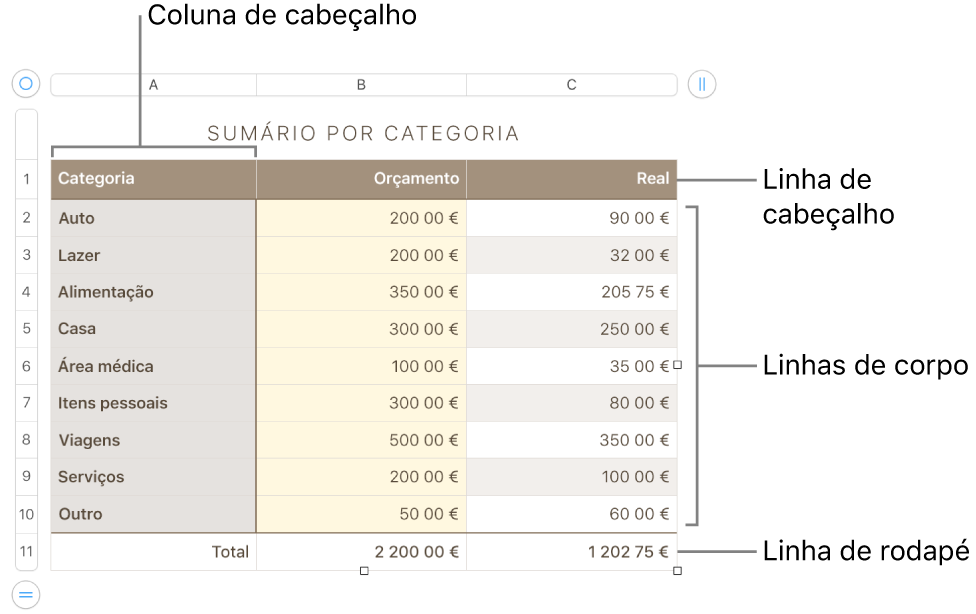
Adicionar ou remover linhas e colunas
Aceda à aplicação Keynote
 no Mac.
no Mac.Abra uma apresentação com uma tabela e, depois, clique na tabela.
Efetue uma das seguintes operações:
Adicionar ou remover colunas no lado direito da tabela: clique em
 no canto superior direito da tabela e, em seguida, clique numa seta para aumentar ou diminuir o número de colunas.
no canto superior direito da tabela e, em seguida, clique numa seta para aumentar ou diminuir o número de colunas.Adicionar ou remover linhas na parte inferior da tabela: clique em
 no canto inferior esquerdo da tabela e, em seguida, clique numa seta para aumentar ou diminuir o número de linhas.
no canto inferior esquerdo da tabela e, em seguida, clique numa seta para aumentar ou diminuir o número de linhas.Inserir uma linha ou coluna de qualquer ponto da tabela: prima Controlo enquanto clica numa célula e, em seguida, selecione o ponto onde pretende adicionar a linha ou coluna (em cima, em baixo, antes ou depois da célula selecionada). Também pode mover o cursor sobre o número ou letra da linha ou da coluna junto ao ponto onde pretende adicionar, clicar na seta para baixo e, em seguida, selecionar o ponto onde pretende adicionar a linha ou coluna.
Apagar uma linha ou coluna de qualquer ponto da tabela: prima Controlo enquanto clica na linha ou coluna que pretende apagar e, em seguida, selecione “Apagar linha” ou “Apagar coluna”. Também pode mover o cursor sobre o número ou a letra correspondente à linha ou coluna que pretende apagar, clicar na seta para baixo e, em seguida, selecionar “Apagar linha” ou “Apagar coluna”.
Inserir várias linhas ou colunas em simultâneo: em qualquer ponto da tabela, selecione uma série de linhas ou colunas igual ao número de linhas ou colunas que pretende inserir. Clique na seta junto a um dos números de linha ou letras de coluna selecionados e, em seguida, selecione “Adicionar linhas por cima” ou “Adicionar linhas por baixo” (ou “Adicionar colunas à esquerda” ou “Adicionar colunas à direita”).
Apagar várias linhas ou colunas em simultâneo: prima Comando enquanto clica nas linhas ou colunas, clique na seta e, em seguida, selecione “Apagar linhas selecionadas” ou “Apagar colunas selecionadas”.
Adicionar ou remover linhas e colunas de cabeçalho
Ao adicionar linhas de cabeçalho, colunas de cabeçalho e linhas de rodapé converte linhas ou colunas existentes em cabeçalhos ou rodapés. Por exemplo, se tiver dados na primeira linha de uma tabela e adicionar uma linha de cabeçalho, a primeira linha é convertida num cabeçalho que contém os mesmos dados. Os dados das células do cabeçalho não são utilizados em cálculos.
Aceda à aplicação Keynote
 no Mac.
no Mac.Abra uma apresentação com uma tabela e, depois, clique na tabela.
Na barra lateral “Formatação”
 , clique no separador “Tabela”.
, clique no separador “Tabela”.Clique nos menus pop-up sob “Cabeçalhos e rodapés” e, em seguida, selecione o número de linhas de cabeçalho, colunas de cabeçalho ou linhas de rodapé pretendidas.